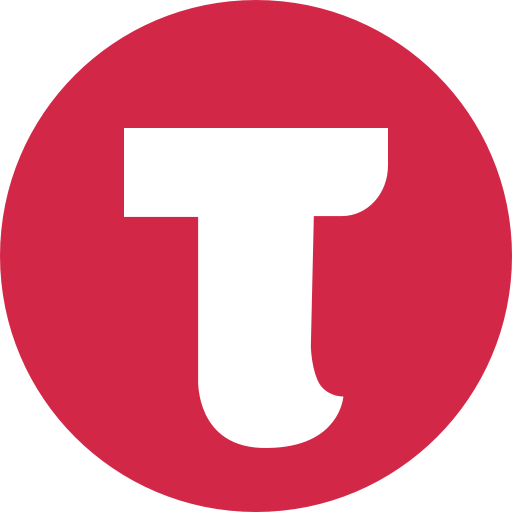Unir Animales Usando Palabras 2.1 For Android APK Download
About this app:
Se requiere que el estudiante haga clic en la palabra animal correcta, que representa el animal que se muestra en la parte superior de la pantalla.Las selecciones predeterminadas para este programa son: Nivel 3, Modo de entrenamiento, Animal Distracter, Aviso (parpadeo), Animación de felicitación y Seleccionar todo.
Aquí se muestra un animal en la parte superior de la pantalla. Se le pide al estudiante que haga clic en el animal correspondiente que se muestra entre otros en l a parte inferior de la pantalla.
Configuración
Nivel 1
Cuando se selecciona esta opción, aparece un animal en la parte superior de la pantalla. Se muestra una imagen de animal en la parte inferior de la pantalla para que coincida con la de la parte superior, sin ningún tipo de distracción.
Nivel 2
Cuando se selecciona esta opción, aparece un animal en la parte superior de la pantalla. Se muestran dos imágenes en la parte inferior de la pantalla para que coincidan con la de la parte superior de la pantalla. Hay una elección correcta y un distractor. Puede elegir un distractor animal o no animal. Mixto se deshabilita.
Nivel 3
Este nivel se selecciona por defecto. Un animal aparece en la parte superior de la pantalla. Cuando se selecciona esta opción, se muestran tres imágenes en la parte inferior de la pantalla para que coincidan con la de la parte superior de la pantalla. Hay una elección correcta y dos distractores. Puede elegir un distractor animal, no animal o mixto.
Distracter
Animal
Cuando esta opción está seleccionada, los distractores son animales. Esta opción está deshabilitada para el Nivel 1 y está disponible para el Nivel 2 y el Nivel 3.
No animal
Cuando se selecciona esta opción, los distractores son algunos elementos que no son animales. Esta opción está deshabilitada para el Nivel 1 y está disponible para el Nivel 2 y el Nivel 3.
Mixta
Esta opción está disponible solo para el Nivel 3. Cuando se selecciona, un distractor es un animal y el otro no es animal.
Texto de comando
Cuando está marcado, un texto de comando corto es visible en la parte inferior de la pantalla. Si no está marcado, el texto del comando no será visible.
Aviso
Si el alumno no logra hacer coincidir la imagen correcta del animal en diez segundos, el programa lo guía a la imagen correcta del animal.
Aviso con parpadeo
Si no se elige la imagen correcta del animal después de diez segundos, parpadea.
Animación de felicitación
Cuando esto está marcado, hacer clic en el animal correcto invita a una animación de felicitación. Esta animación dura diez segundos. Haga clic en cualquier lugar de la pantalla o presione la barra espaciadora para detener la animación de felicitación. Está disponible para el modo Entrenamiento, pero está deshabilitado para el modo Prueba.
Desmarque la casilla si el alumno no necesita animación de felicitación.
Selección
Haga clic en la casilla de verificación para seleccionar o anular la selección del animal.
Seleccionar todo
Marque esta casilla para seleccionar todos los animales. Desmarque para anular la selección.
Ok
Haga clic en este botón para abrir el programa después de elegir la configuración.
Modo
Entrenamiento
Cuando se selecciona esto, el programa se puede usar para entrenar al estudiante.
Prueba
Seleccione esta opción para medir el progreso de los alumnos. El botón Informe en modo Prueba está habilitado.
Informe
Esto muestra los resultados de la prueba. El informe contiene solo 20 registros.
Calificación activada / desactivada: si está activada, la aplicación supervisará las respuestas correctas e incorrectas del alumno
Respuesta correcta: cuando un alumno responde a una pregunta con la respuesta correcta Respuesta
incorrecta: cuando un alumno responde a una pregunta con una respuesta incorrecta
Número de intentos totales : Número de veces que un estudiante intentó responder preguntas en la aplicación.
Gráfico de barras: representa el rendimiento del alumno gráficamente.
Informe detallado: resultados de la prueba, incluida la calificación. Objeto identificado distractor y tiempo necesario para terminar la prueba.
Imprimir: Esto imprimirá la calificación o los datos en la pantalla.
Borrar datos: este botón borra todos los datos almacenados y libera la memoria que ocupaban los datos. ...
Read more
App Information
| Version | Rating | APP Vote | Size |
|---|---|---|---|
| 2.1 | 0 | 0 | - |
| Requirement | Updated | Installs | Developer |
| 4.0 and up | April 13, 2016 | 0+ | BloomingKids Software |
| High Speed Download |
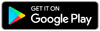
|
||
Related Apps
Recent APPS
hooeyapps.com © 2024 • DMCA Policy • Privacy Policy • Terms & Condition 1